Ausgabefenster: "Diagramme"
Wenn ein XML-Dokument in der Text- oder Grid-Ansicht geöffnet ist, kann im Diagrammfenster ein Diagramm (Kreisdiagramm, Balkendiagramm, usw.) generiert werden, in dem ausgewählte Daten aus dem XML-Dokument dargestellt werden (Abbildung unten).
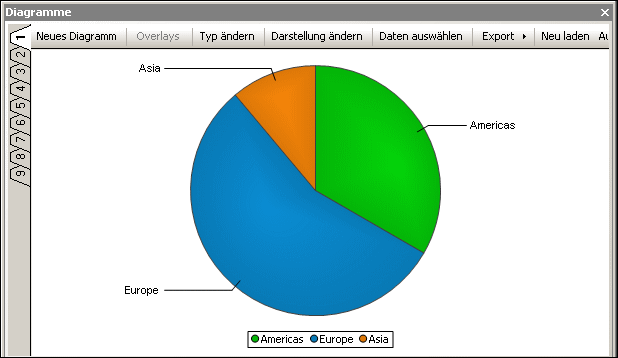
Erstellung des Diagramms
Die grundlegenden Schritte zur Erstellung eines Diagramms sind die folgenden:
1.Platzieren Sie den Cursor in das XML-Dokument um einen Kontext-Node auszuwählen.
2.Klicken Sie im Fenster "Diagramme" auf die Schaltfläche Neues Diagramm (siehe Abbildung oben) oder klicken Sie mit der rechten Maustaste in das Hauptfenster und wählen Sie im Kontextmenü den Befehl Neues Diagramm.
3.Wählen Sie im Dialogfeld "Spalten auswählen" die Daten für die Diagrammdatentabelle aus und klicken Sie auf OK. Das Diagramm wird im Fenster "Diagramme" erstellt (Abbildung oben).
Anmerkung: Das Ausgabefenster hat neun Register. Sie können daher eine Ausgabe auf einem Register behalten und eine neue Ausgabe auf einem weiteren Register anzeigen.
Nähere Informationen dazu finden Sie im Benutzerhandbuch im Abschnitt "XML" unter Diagramme.
Ändern und Verwalten von Diagrammen
Ein Diagramm kann auf jedem beliebigen der neun Diagrammfensterregister (die auf der linke Seite des Fensters nummeriert sind) erstellt werden. Auf diese Art können Diagramme auf unterschiedlichen Registern miteinander verglichen werden. Ein Diagramm, das auf einem Register erstellt wurde, kann nur überschrieben werden, wenn auf diesem Register ein neues Diagramm erstellt wird. Ein Diagramm kann anders nicht gelöscht werden. Das Diagramm bleibt selbst dann auf dem Register, auf dem es erstellt wurde, erhalten, wenn das dafür verwendete XML-Dokument geschlossen wurde.
Die Schaltflächen am oberen Rand des Fensters führen folgende Operationen aus:
•Neues Diagramm: Ruft das Dialogfeld "Spalten auswählen" auf, in dem die Diagrammdatentabelle konfiguriert wird.
•Overlays: Dient zum Hinzufügen und Löschen von Ebenen über dem Hauptdiagramm. Nachdem Sie eine neue Ebene erstellt haben, können Sie durch Klick auf das Register für die neue Ebene und Definition der für diese Overlay-Ebene zu verwendenden Daten ein neues Diagramm zu dieser Ebene hinzufügen.
•Typ ändern: Dient zum Ändern des Diagrammtyps, z.B. von einem Balken- in ein Kreisdiagramm.
•Darstellung ändern: Dient zum Ändern von Einstellungen wie Schriftgröße und Farbschema für das Diagramm.
•Daten auswählen: Ruft das Dialogfeld "Daten auswählen" auf, das die Diagrammdatentabelle und die endgültige Auswahl der Daten, die im Diagramm dargestellt werden, enthält. Die Daten für die Datenreihe, die X- und die Y-Achse können in diesem Dialogfeld geändert werden. Die Daten für die X- und die Y-Achse können grafisch über die Diagrammdatentabelle ausgewählt werden. Wenn Sie auf OK klicken, wird das geänderte Diagramm im Fenster "Diagramme" generiert.
•Export: Das Diagramm kann als Bilddatei, als XSLT- oder XQuery-Fragment in die Zwischenablage kopiert werden. Das XSLT- oder XQuery-Fragment kann in einem XSLT- bzw. XQuery-Dokument verwendet werden, das das Diagramm bei Verarbeitung mit dem Altova XSLT 2.0- oder dem Altova XQuery-Prozessor korrekt darstellt.
•Neu laden/Automatisch: Wenn die Schaltfläche Automatisch aktiv ist, werden alle Änderungen am zugrunde liegenden XML-Dokument in dem Diagramm, das auf diesem XML-Dokument basiert, automatisch aktualisiert. Andernfalls wird ein Diagramm nur dann aktualisiert, wenn Sie auf die Schaltfläche Neu laden klicken.
Nähere Informationen dazu finden Sie im XML-Abschnitt dieses Benutzerhandbuchs im Abschnitt Diagramme.